

|
本站电脑知识提供应用软件知识,计算机网络软件知识,计算机系统工具知识,电脑配置知识,电脑故障排除和电脑常识大全,帮助您更好的学习电脑!不为别的,只因有共同的爱好,为软件和互联网发展出一分力! 现在很多朋友喜欢用ps这款软件,那么在使用ps进行图片处理的过程中,若想制作渐变背景图片,该如何操作呢?姓名小编就将ps制作渐变背景图片方法如下讲述。 1.首先,在ps软件中导入图片素材后,点击裁剪工具将画布放大 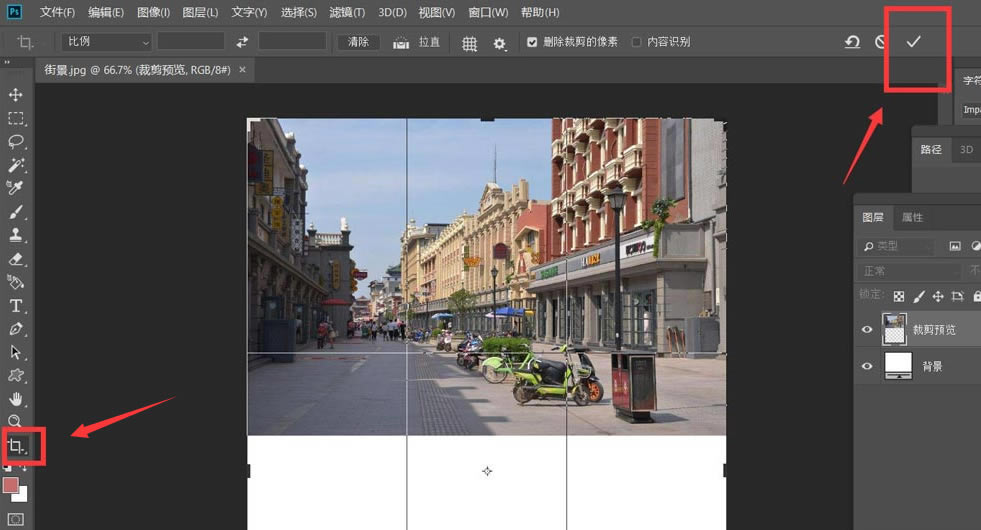
2.然后,按下键盘的Ctrl+J键复制图层,并将背景图层填充为白色 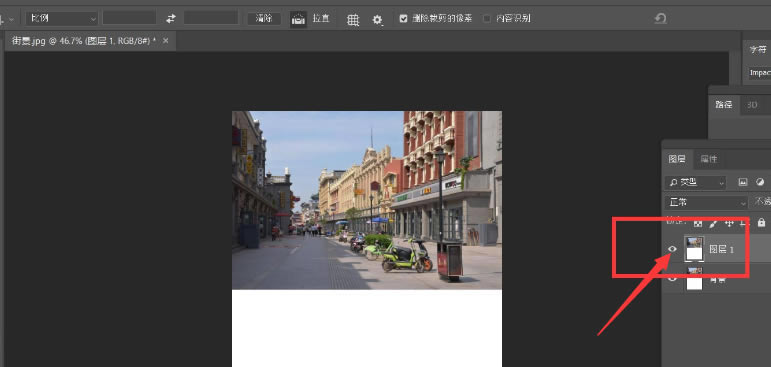
3.接着,点击魔棒工具框选白色区域,并按下Ctrl+shift+i键反选选区 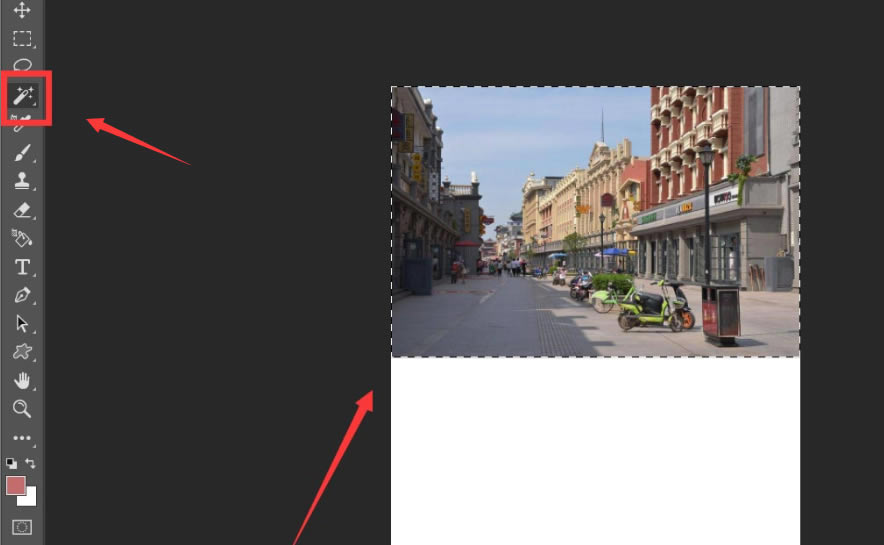
4.最后,为图层添加渐变蒙版即可 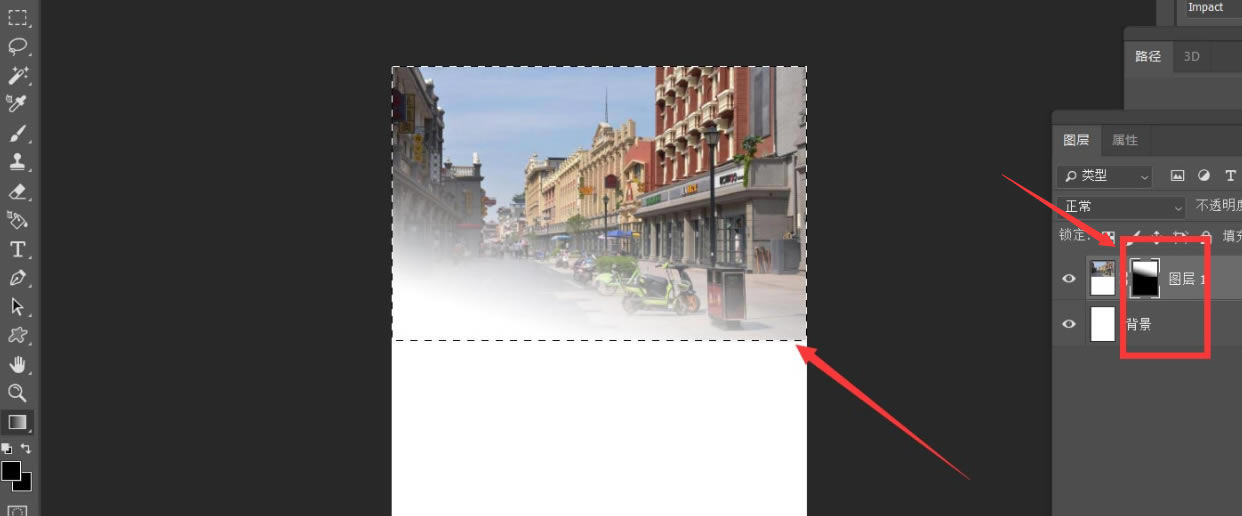
以上小编为各位朋友讲述的ps制作渐变背景图片方法,有需要的朋友可以来学习哦。 学习教程快速掌握从入门到精通的电脑知识 |
温馨提示:喜欢本站的话,请收藏一下本站!